소개
System Center 고객은 온-프레미스 IT 인프라에서 불가능한 클라우드 컴퓨팅의 기술 및 재정적 이점을 활용하는 데 점점 더 관심이 있습니다. 이러한 고객 중 한 명이며 클라우드 마이그레이션 과정을 시작하는 방법을 궁금해하는 경우 Azure Migrate는 훌륭한 솔루션입니다.
Operations Manager의 새로운 기능을 사용하면 이제 Azure Migrate에서 대규모 컴퓨터를 평가하는 데 사용할 수 있는 어플라이언스 없는 방식으로 온-프레미스 환경의 전체 인벤토리를 생성할 수 있습니다. 이 새로운 기능을 사용하면 온-프레미스 환경을 더 잘 이해하고 포괄적인 비즈니스 사례 분석을 통해 마이그레이션 및 현대화로 인한 인프라 비용 절감을 계산할 수 있습니다. 분석에는 마이그레이션 및 현대화 모두에 대한 비용 절감 평가가 포함됩니다. Operations Manager가 모니터링하는 모든 컴퓨터는 생성된 인벤토리에 포함됩니다.
이 기능은 System Center Operations Manager에서 모니터링하는 Windows 서버 및 Linux 서버를 검색하는 데 사용할 수 있습니다.
전제 조건
이 핫픽스를 적용하려면 다음 중 하나를 설치해야 합니다.
설치 지침
이 수정 사항을 적용하는 지침:
1. 운영 콘솔의 실행 중인 인스턴스를 중지합니다.
2. <로컬 경로>\Microsoft System Center\Operations Manager\Console로 이동합니다.
3. 다음 파일의 백업을 수행합니다.
a) Microsoft.Mom.UI.Wrappers.dll
b) Microsoft.Mom.UI.Components.dll
c) Microsoft.SystemCenter.Telemetry.EventData.dll
4. 위의 경로에 있는 파일을 이 자체 추출기 패키지(버전 10.22.10565.0)에 있는 동일한 이름의 파일로 바꿉니다.
5. 관리자 권한으로 운영 콘솔을 시작합니다.
6. 필수 구성 요소(선택 사항): 보다 정확한 비즈니스 사례 보고서를 생성하려면 다음 의원을 가져오는
것이 좋습니다.
a) WS 2016 이상 워크로드를 모니터링한 경우: https://www.microsoft.com/en- us/download/details.aspx?id=54303
b) WS 2012 이하의 워크로드를 모니터링한 경우: https://www.microsoft.com/en-us/download/confirmation.aspx?id=9296
7. 해당하는
경우 모니터링되는 Windows 워크로드 버전에 따라 위의 MP 중 하나를 가져온 경우 다음 재정의 의원을 가져옵니다.
a) AzMigrate.Discover.Override.WindowsServer.2012.mp
b) AzMigrate.Discover.Override.WindowsServer.2016andAbove.mp
8. 관리 창으로 이동하고 Azure Migrate를 사용하여 잠재적인 저장을 확인합니다.
Operations Manager에서 비즈니스 사례를 생성하는 단계별 지침
1. Operations Manager 서버의 모니터링 탭으로 이동하여 잠재적 절감액 보기를 선택합니다.

2. 생성될 CSV의 일부로 관련 인벤토리 관련 성능 데이터를 포함할 수 있도록 Windows 서버 관리 팩을 가져왔는지 확인합니다. 필수는 아니지만 Azure Migrate에서 보다 정확한 평가에 도달하는 데 도움이 됩니다.
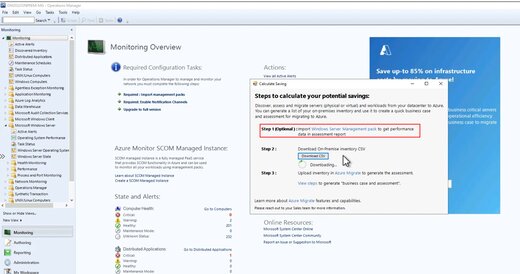
3. 아래 의 온-프레미스 인벤토리 링크를 선택하여 CSV 형식으로 온-프레미스 인벤토리 세부 정보를 다운로드합니다.
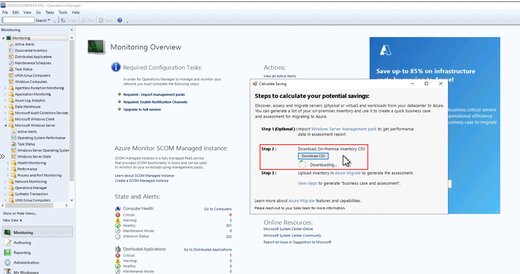
4. Azure Migrate 링크를 선택하여 Azure Migrate 포털로 이동하고 Azure 구독 세부 정보를 사용하여 로그인합니다.
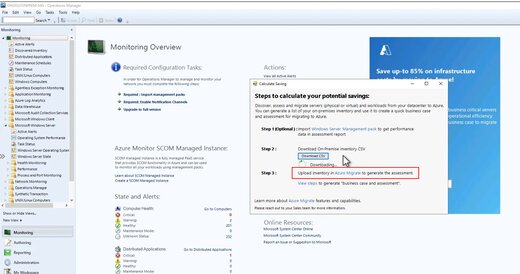
5. Azure Migrate에서 여기에 설명된 단계에 따라 새 프로젝트를 설정합니다 .
6. 아래 단계에 따라 CSV 인벤토리를 가져오거나 여기 를 클릭하여 자세한 내용을 확인하세요.
a. Azure Migrate: 검색 및 평가를 > 서버 > 마이그레이션 목표에서 검색을 선택합니다.
b. 머신 검색에서 CSV를 사용하여 가져오기를 선택합니다.
c. .csv 파일을 업로드하고 가져오기를 선택합니다.
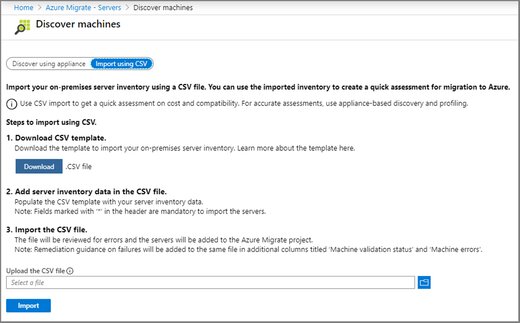
7. 그게 입니다. 빠른 비즈니스 사례를 빌드하거나 Azure로 마이그레이션 하기 위한 평가를 실행할 준비가 된 것입니다. 지금 Azure 마이그레이션 여정을 시작하세요!










